 AWS EC2 젠킨스 설정
AWS EC2 젠킨스 설정
젠킨스의 기본 설정에 대해 확인 해보자. Jenkins관리 -> Global Tool Configuration으로 들어간다. JDK를 설치한다. 1.8 버전은 오라클 ID와 PW가 있다면 그 부분으로 로그인 해서 사용을 해도 가능하다. OpenJDK는 11버전을 사용 하는데 아래와 같은 형태로 사용이 가능하다. Add JDK를 했을때 나오는 부분을 Delete Installer를 이용해서 삭제 한다. Add Installer를 통해서 Extract *.zip / *.tar.gz 를 선택한다. 아래와 같이 입력을 진행 한다. name 부분은 사용하기 편하게 넣으면 된다. Label: openjdk-11 Download URL: https://download.java.net/java/GA/jdk11/13/G..
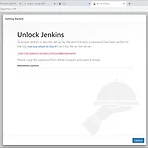 AWS EC2 젠킨스 설치
AWS EC2 젠킨스 설치
$ cat /etc/*release NAME="Amazon Linux" VERSION="2" ID="amzn" ID_LIKE="centos rhel fedora" VERSION_ID="2" PRETTY_NAME="Amazon Linux 2" ANSI_COLOR="0;33" CPE_NAME="cpe:2.3:o:amazon:amazon_linux:2" HOME_URL="https://amazonlinux.com/" Amazon Linux release 2 (Karoo) Jenkins 설치에 앞서 update를 먼저 진행하도록 합니다. $ sudo yum update -y 그다음 Jenkins 설치를 진행하려고 합니다. Jenkins 공식 홈페이지에 나와있는 설치가이드 대로 설치해보도록 하겠습니다. $sudo..
AWS 를 공부 하다 보면서 인스턴스를 새로 생성하고 나면 항상 해줘야 하는것들이 있는데 이부분에 대한 정리를 한다. GIT 설치 sudo yum install -y git GIT 설치 확인 git --version git version 2.23.1 Java 설치 sudo amazon-linux-extras install java-openjdk11 Java 설치 확인 java -version 타임존 변경 sudo rm /etc/localtime sudo ln -s /usr/share/zoneinfo/Asia/Seoul /etc/localtime 타임존 확인 date
- Total
- Today
- Yesterday
- java
- 인공지능
- Java21
- Ai
- postgresql튜닝
- virtualthreads
- springboot최신기능
- pc게임
- jakartaee10
- XBOXSERIESX
- 스프링
- 피싱공격
- db설계
- GraalVM
- 클린코드
- 레코드패턴
- springsecurity6
- 코딩
- 게임추천
- PostgreSQL
- 개발자
- SQL
- 백엔드
- AI혁신
- 프로그래밍
- java17
- 국정원경고
- 스프링부트
- springboot3
- varchar
| 일 | 월 | 화 | 수 | 목 | 금 | 토 |
|---|---|---|---|---|---|---|
| 1 | 2 | 3 | 4 | 5 | ||
| 6 | 7 | 8 | 9 | 10 | 11 | 12 |
| 13 | 14 | 15 | 16 | 17 | 18 | 19 |
| 20 | 21 | 22 | 23 | 24 | 25 | 26 |
| 27 | 28 | 29 | 30 |
